小编教你笔记本连接电视
- 分类:帮助 回答于: 2018年10月27日 09:48:00
在笔记本和电视还没普及,大家很难会想到笔记本电脑和电视机能一起搭档,目前笔记本连接电脑可以说方式非常多,针对你的电视机新旧,提供传统的线缆和无线投影的功能,那么具体怎么操作呢?下面一起看看我们的笔记本怎么连接电视?
很多时候我们想要通过电视机来在线看电影,而苦于笔记本的屏幕尺寸太小了,心想着要是笔记本能连接上电视该有多好。其实现在的电视提供了很多连接电脑的功能,简单操作一下就可以实现,那笔记本怎么连接电视呢?下面一起来快速实现吧。
以下是笔记本连接电视的常见方式:

电视图-1
第一种方式:传统线缆连接
以下是电视机常用接口图:
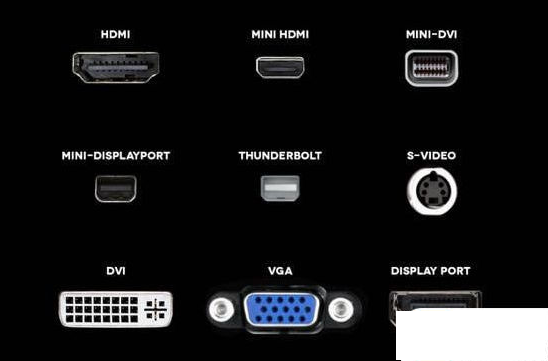
笔记本连接电视图-2
其实现在的智能电视真的考虑很多,用户各方的需求都有考虑到,电视连接电脑最简单的方式就是用HDMI数据线连接,或者有些是需要VGA线连接,这个方法最简单,其实就是把电视当成了电脑显示器使用,只要调一下智能电视的“信号源”就好。
HDMI数据线:

笔记本连接电视图-3
VGA线:

笔记本图-4
第二种方式:安装投屏软件
电视如何和电脑连接?第二种简单的办法就是在电脑和电视上同时安卓一个投屏软件,例如小米无线投屏等等,按照电视上提示操作就好。
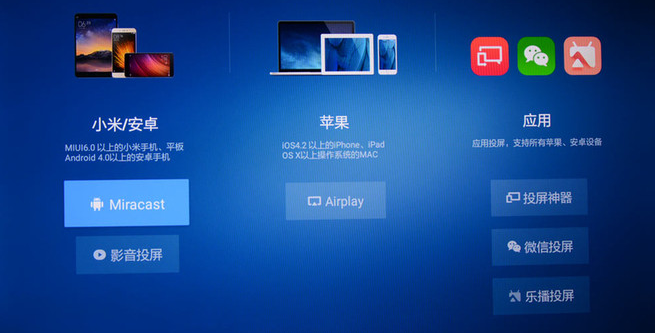
电视图-5
第三种方式:同局域网投屏
其实就是DLNA投屏,适用于WINDOWS系统,不过电视也同样支持DLNA才行,要在同一局域网下。在电脑上打开网络设置,一般就是【网络和Internet】,再选择【网络和共享中心】-【更改高级共享设置】-【流媒体选项】,选择开启流媒体,然后全设置为允许便可以了。
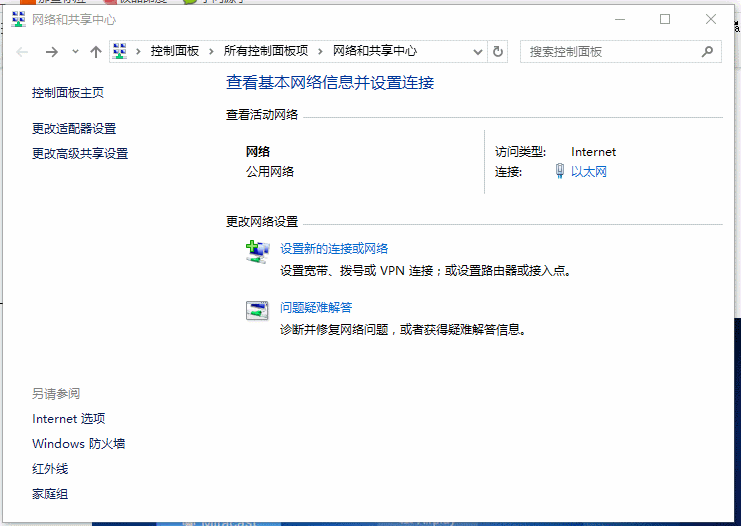
笔记本连接电视图-6
第四种方式:同网络+AirPin投屏
在保证电脑和智能电视网络的情况下,安装【AirPin投屏软件】,选择【屏幕镜像】就可以投屏了,可以安装后按软件提示操作。
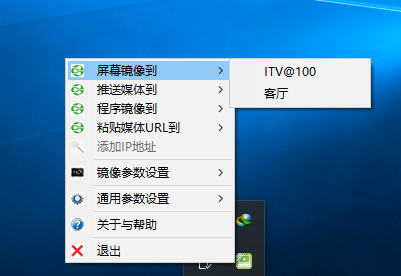
笔记本连接电视图-7
第五种方式:使用无线同屏器
这个办法就是花钱买一个无线同屏器,这种无线同屏器最主要就是作为个终端的连接器,不管是手机、电脑、IPAD都使用,但是操作起来会比较复杂,连接成功率是最高的,稳定性也很高。就是花钱。

笔记本连接电视图-8
以上就是笔记本连接电视的常见方式。
 有用
26
有用
26


 小白系统
小白系统


 1000
1000 1000
1000 1000
1000 1000
1000 1000
1000 1000
1000 1000
1000 0
0 0
0 0
0猜您喜欢
- 360一键root,小编教你360一键root..2018/03/05
- 电脑弹出需求帮助程序的功能怎么办..2020/09/14
- 笔记本散热不好怎么办,小编教你解决笔..2018/10/16
- 键盘锁,小编教你电脑键盘锁了快速解锁..2018/10/16
- 电脑启动蓝屏0x0000007b怎么解决..2022/04/02
- 为什么电脑出现蓝屏2021/02/05
相关推荐
- 电脑快捷键大全,小编教你电脑常用的快..2018/09/18
- 怎么下载系统到u盘然后装系统..2020/07/27
- 解答电脑黑屏却开着机怎么办..2021/02/25
- 学校电脑总是中病毒如何解决..2023/01/02
- 主编教您笔记本电脑键盘错乱怎么办..2018/11/01
- ipad截图,小编教你怎么截图2018/05/09

















